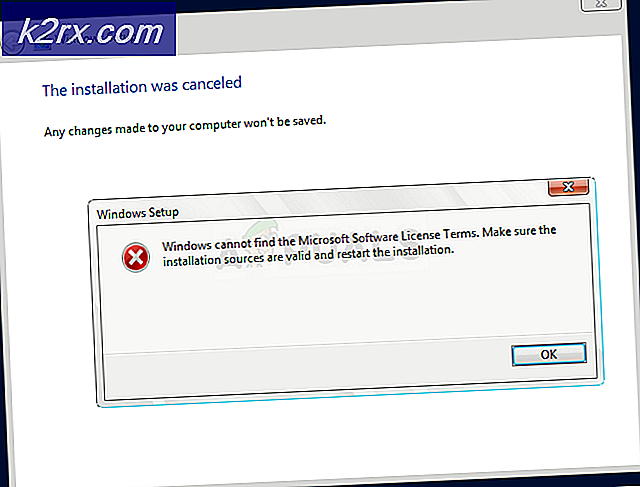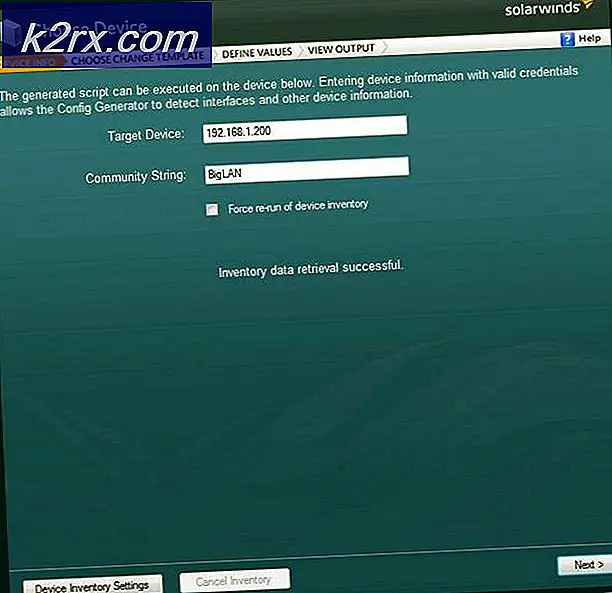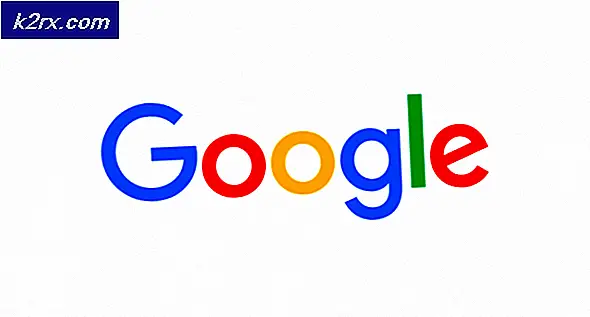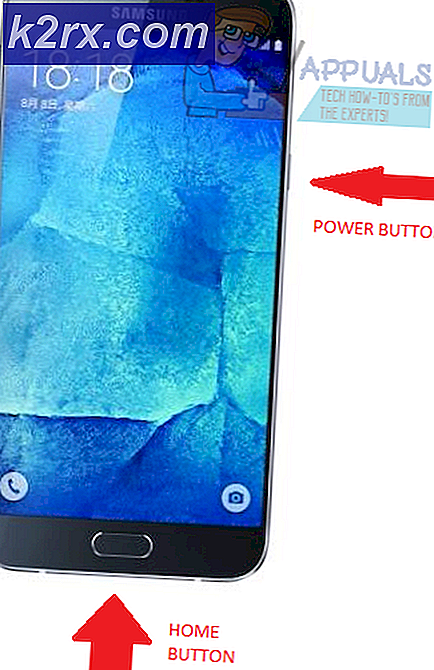Logitech Download Assistant Başlangıç Nasıl Devre Dışı Bırakılır
Logitech Download Assistant, Windows başlangıcında yeni güncellemeleri algılamak için kullanılan Logitech tarafından tasarlanmış bir yazılımdır. Bu, klavyeleriniz ve fareleriniz için yeni güncellemeleri otomatik olarak indirmenize ve yüklemenize yardımcı olur. Ancak, bu her açılışta ortaya çıkıyor, birkaç kullanıcı için can sıkıcı. Bu yalnızca güncellemeler için bir yardımcı program olduğundan, bunu kaldırıp devre dışı bırakmak Logitech cihazlarınız için hiçbir şeyi değiştirmeyecektir.
Logitech Download Assistant'ın Başlangıçta Açılmasının Sebebi Nedir?
Çeşitli kullanıcı raporlarına ve kendilerini benzer bir durumda bulan kullanıcılar tarafından sorunu çözmek için yaygın olarak kullanılan onarım stratejilerine bakarak bu sorunu araştırdık. Bu pencerenin zaman zaman kullanıcı için görünmesinin birkaç nedeni vardır:
Mümkün olduğunca verimli kalmanız için, yöntemleri sunuldukları sırayla izlemenizi tavsiye ederiz. Bunlardan biri, kendi senaryonuzdaki sorunu çözmenize yardımcı olacaktır.
Yöntem 1: Başlangıçta Logitech Download Assistant'ı Devre Dışı Bırakma
Bu, Logitech Download Assistant'ın her sistem başlangıcında açılmasını önlemenin en basit yöntemidir. Bazen uygulama, size haber vermeden başlangıç seçeneğini varsayılan olarak alır. Görev Yöneticisi'ndeki başlangıç sekmesi, bilgisayarınızın başlatılması için listelenen tüm uygulamaları size gösterecektir. Aşağıdaki adımları izleyerek Görev Yöneticisi'nden başlatma için LDA uygulamasını devre dışı bırakabilirsiniz.
- Şunu tut Windows Anahtarı ve R'ye basın açmak Çalıştırmak, şimdi yazın "görev mesajı” metin kutusuna tıklayın ve TAMAM MI açmak Görev Yöneticisi
- seçin Başlangıç sekmesi ve "Logitech İndirme Yardımcısı“, üzerine sağ tıklayın ve seçin devre dışı bırak
- Yeniden başlatın ve LDA'nın başlangıçta hala açılıp açılmadığını kontrol edin.
Yöntem 2: Logitech Download Assistant'ı Ayarlar'dan Devre Dışı Bırakma
Etkilenen bazı kullanıcılar, Windows ayarlarında Logitech Download Assistant bildirimlerini kapatarak sorunu çözmeyi başardı. kontrol edebilirsiniz”Bildirimler ve eylemlerLDA ayarlarında, eğer asistan oradaysa, bildirimleri kapatmak, kullanıcı için bu pencereyi göstermeyi durduracaktır.
- Ambar Windows Anahtarı ve I'e basın Ayarları açmak için, ardından “sistem”
- Şimdi aç Bildirimler ve eylemler ve kontrol etmek için aşağı kaydırın Logitech listede
- Listeleniyorsa, geçiş yapabilirsinizKapalı bildirimler
- Artık Logitech Download Assistant'ın hala görünüp görünmediğini kontrol edebilirsiniz.
Bu seçenek ayarlarınızda mevcut değilse, sonraki yöntem yardımcı penceresinin görüntülenmesi için kalıcı bir düzeltmedir.
Yöntem 3: LogiLDA.dll dosyasını System32'de silme
Bu yöntemde başlangıçta görünen LDA penceresinden kurtulmak için System32 klasöründeki LogiLDA.dll dosyasını sileceğiz. Kullanıcılar ayrıca bu dosyayı silmenin hiçbir fark yaratmadığını veya ana Logitech modülüyle herhangi bir çakışma yaratmadığını bildirdi. Dezavantajı ise gelecekte Logitech ürününüzü manuel olarak güncellemeniz gerekmesidir. Otomatik güncelleme özelliği çalışmayacaktır.
- seninkini aç Dosya Gezgini basarak Windows + E anahtarlar
- Şimdi bulunLogiLDA.dll aşağıdaki dizinde:
C:\Windows\System32
- üzerine sağ tıklayın LogiLDA.dll dosya ve tıklayın Silme
- Sisteminizi yeniden başlatın ve LDA penceresi artık görünmeyecektir.